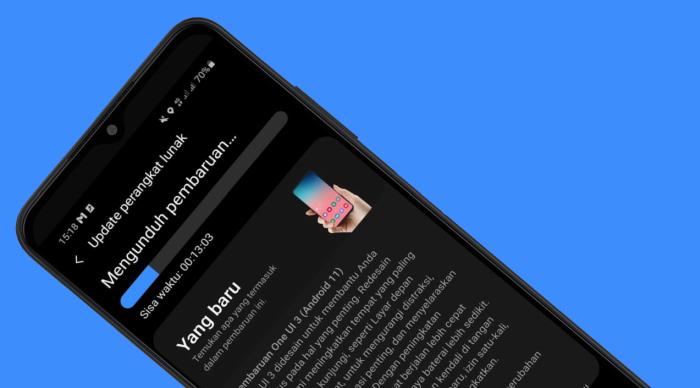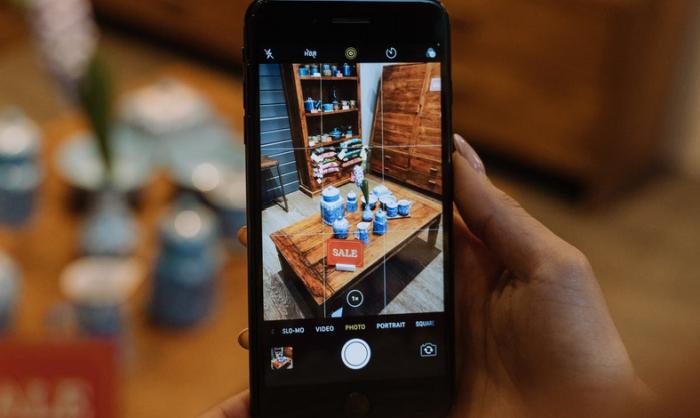Cara Screenshot Samsung Galaxy A32
Kamu mungkin sudah familiar dengan cara mengambil screenshot di Hp Android menggunakan tombol. Kemungkinan kamu juga dapat melakukan pada Samsung Galaxy A32 juga. Tapi, apakah kamu sudah familiar dengan proses pengambilan screenshot tanpa tombol seperti menggunakan gesture?
Kemampuan untuk mengambil tangkapan layar di Samsung A32 adalah fitur yang sangat berguna, dan bagi pengguna yang membutuhkan fitur ini di smartphone akan senang mengetahui bahwa langkah-langkah untuk screenshot sangat mudah.
Artikel ini akan memandu kamu menggunakan berbagai metode untuk mengambil screenshot Samsung Galaxy A32 versi 4G maupun 5G dengan tutorial terperinci kami.
4 Cara Screenshot Hp Samsung A32 4G / 5G
Untuk mendukung pengalaman terbaik ke pengguna, Samsung membekalinya dengan layar luas. Fitur-fitur peranti lunak yang hadir di sistem operasi Android 11, seperti Split Screen, Gesture Screenshot dan sebagainya akan membuat pengguna semakin betah.
Untuk memanjakan penggunanya, pabrikan Samsung membekali lebih banyak pilihan untuk membuat screenshot. Metode yang jauh lebih simpel ini, memudahkan untuk mengambil screenshot dengan tombol maupun tanpa tombol.
Dengan Menekan Tombol Power dan Volume
Sama seperti yang sering dilakukan pada kebanyakan Android seperti Samsung Galaxy Series lainnya, kamu dapat dengan cepat mengambil screenshot dengan menekan tombol Power dan Volume Down secara bersamaan. Berikut ini cara selengkapnya.
Pertama, kita tentukan dulu halaman yang ingin di screenshot. Jika sudah, tekan kombinasi tombol Power dan Volume Down secara bersamaan lalu langsung dilepaskan.
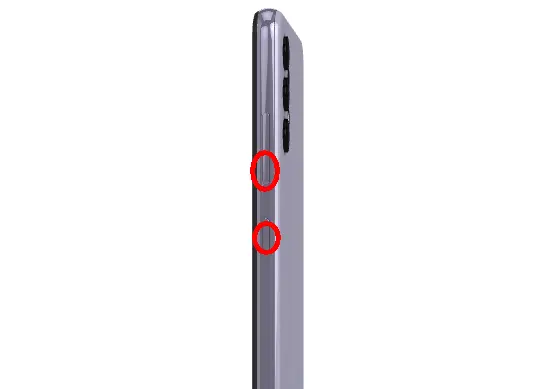
Apabila sudah terdengar suara kamera dan layar berkedip, artinya proses tangkapan layar berhasil. Cek lewat aplikasi Gallery, apakah hasil ss telah berhasil disimpan.
Jika kamu sudah lama menggunakan smartphone Android, tentu cara di atas sudah ketinggalan jaman. Jika mencari cara alternatif untuk mengambil screenshot, silahkan ikuti panduan selanjutnya.
Gesture Screenshot
Jika kurang suka mengambil tangkapan layar menggunakan tombol perangkat, coba menggunakan gesture sebagai gantinya. Dengan gesture screenshot memungkinkan kita melakukan screenshot tanpa menekan tombol.
Silahkan ikuti langkah-langkah di bawah ini untuk cara gesture screenshot di Samsung.
- Buka menu Pengaturan lalu pilih Fitur Lanjutan.
- Pilih Gerakan dan Gesture kemudian aktifkan opsi Usapkan telapak tangan untuk mengambil screenshot.
- Kemudian swipe layar dari kiri ke kanan dengan tangan menghadap ke samping.
- Akan terdengar suara shutter dan layar ponsel Samsung berkedip.
- Anda dapat melihat gambar tangkapan layar tersebut di aplikasi Gallery.
Pada awalnya mungkin masih bingung melakukannya, tapi setelah terbiasa dengan prosedur ini, pasti tidak akan pernah lagi kembali menggunakan tombol.
Shortcut Screenshot
Untuk menggunakan shortcut screenshot, kamu harus mengaktifkan fitur Panel Edge terlebih dahulu. Silahkan ikuti langkah-langkah ini jika ingin mencobanya.
- Pertama-tama buka Settings atau Pengaturan.
- Berikutnya tap menu Panel Edge.
- Akses menu Panel.
- Langkah selanjutnya, silahkan aktifkan Pilih Cerdas.
- Jika telah aktif, akan muncul gambar transparan berupa garis di samping layar.
- Jika ingin mengambil ss, seret garis tersebut ke tengah lalu ketuk shortcut Screenshot atau Gambar Layar.
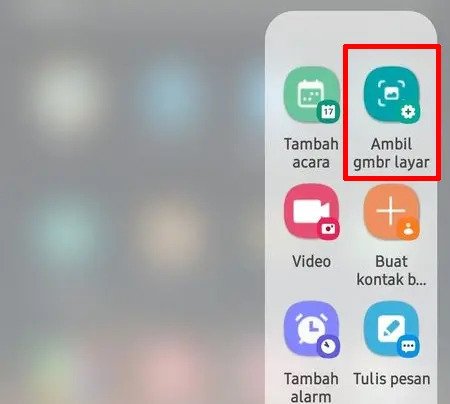
Cara Screenshot Panjang Samsung A32
Mengambil screenshot panjang jauh lebih menarik daripada ketiga metode di atas. Tetapi hal pertama yang pertama, perlu mempelajari tentang fitur Screenshot Toolbar. Fitur ini akan menampilkan opsi tambahan setelah mengambil tangkapan layar di Samsung A32 kamu.
Langkah 1: Pergi ke Settings kemudian tap Advanced Features.
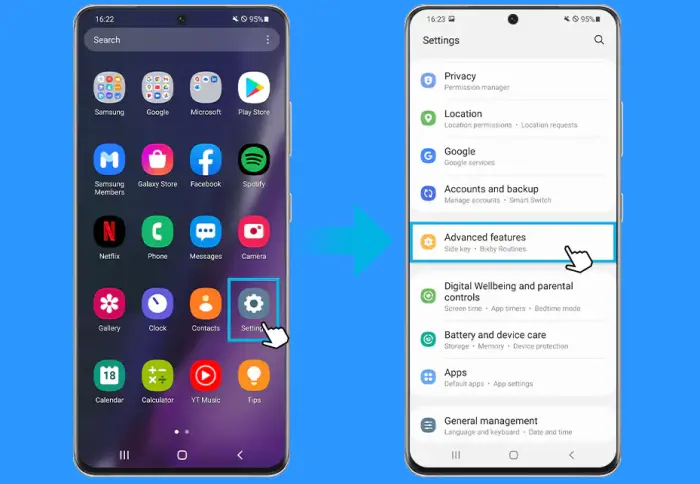
Langkah 2: Tap opsi Screenshot lalu aktifkan tombol yang berada di samping Screenshot Toolbar atau Bilah alat gambar layar.
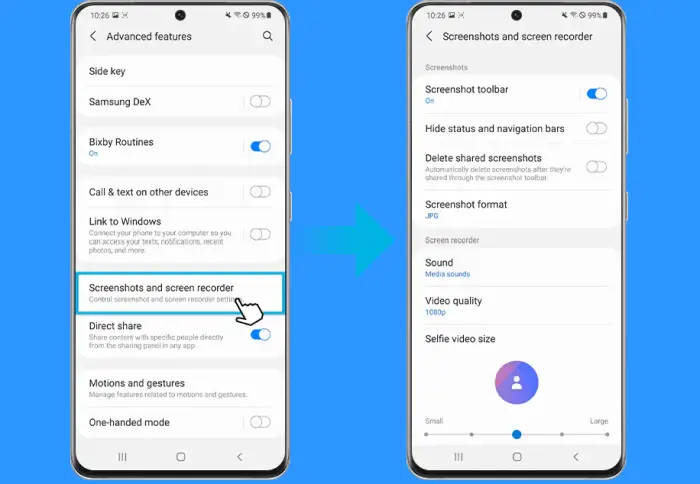
Langkah 3: Apabila telah aktif, bisa melakukan screenshot menggunakan kombinasi tombol atau gesture.
Langkah 4: Silahkan ketuk pada tanda panah ke bawah yang berada di bilah alat.
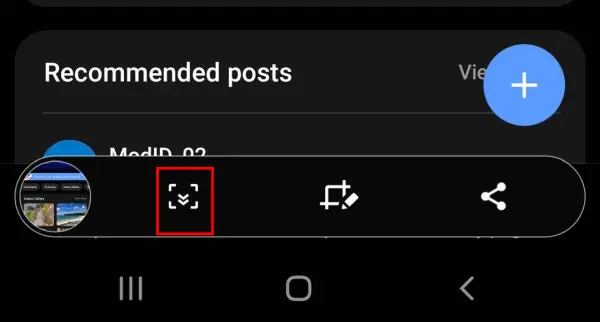
Selain screenshot panjang, fitur Smart Capture ini memungkinkan kamu untuk berbagi dan mengedit tangkapan layar sesuai keinginan.
Mudahkan caranya mengambil screenshot di Samsung Galaxy A32? Jadi, sekarang tergantung pilihan apakah ingin menggunakan screenshot panjang atau gesture screenshot.